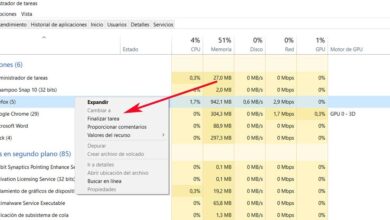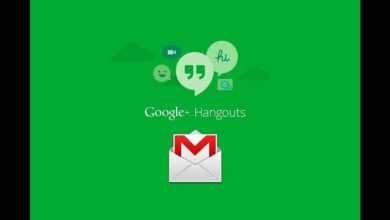Comment activer le mode plein écran dans Firefox au démarrage

L’une des activités que nous effectuons quotidiennement sur notre ordinateur personnel consiste à accéder à notre navigateur préféré et à améliorer la recherche sur n’importe quel site Web. Mais souvent, nous voulons y apporter des ajustements et nous ne savons pas comment procéder. Et en réfléchissant à ces inconvénients, nous avons imaginé cet article qui vous apprendra comment activer le mode plein écran dans Firefox au démarrage.

Si nous voulons que le navigateur Firefox s’affiche en plein écran à chaque fois que nous le démarrons, soit pour avoir une meilleure image du site Web que nous visitons, soit pour un goût personnel. Vous ne le savez peut-être pas, mais il est possible de le faire temporairement en appuyant sur la touche de fonction F11 et les barres d’outils et le menu seront supprimés de l’écran.
Mais pour notre commodité, il est plus pratique que le navigateur Firefox soit toujours affiché en plein écran , sans avoir à utiliser une touche de fonction. Mais pour que cela soit possible, nous devons utiliser un complément et ci-dessous nous vous montrerons comment le faire et vous pouvez activer cette fonction dans le navigateur sans inconvénient majeur.
Activer le mode plein écran dans Firefox lors du lancement avec des modules complémentaires
Firefox nous permet d’installer différents add-ons, il est important de savoir quels sont les meilleurs add-ons et extensions pour ce moteur de recherche. Nous allons maintenant vous montrer les étapes à suivre pour que vous puissiez activer le mode plein écran dans Firefox au démarrage.
Pour commencer, nous allons aller directement dans le navigateur Firefox , puis aller à la page des modules complémentaires de l’application. L’étape suivante consiste à localiser la zone de recherche dans le coin supérieur droit. Et dans celui-ci, vous allez écrire le plein écran et appuyez sur Entrée.
Étapes simples pour activer le mode plein écran dans Firefox au démarrage
Cette action générera l’apparence d’une liste, montrant différents modules complémentaires qui permettront à Firefox d’être affiché en plein écran. Parmi les différentes options que vous pouvez choisir, vous trouverez Kioskfox, Plein écran et Plein écran réel. N’importe lequel d’entre eux ou d’autres fonctionnera parfaitement pour vous et vous pourrez ensuite choisir celui que vous préférez.
Mais pour voir ses détails, vous pouvez sélectionner le plugin et cela vous montrera les fonctionnalités dont il dispose. Vous pouvez le faire avec tous les modules complémentaires de la liste et ainsi être en mesure de faire le meilleur choix. Une fois que vous avez fait votre choix, le module complémentaire cliquez sur le bouton Ajouter à Firefox pour lancer le téléchargement.
Lorsque le téléchargement du plugin est terminé, vous devez cliquer sur la fenêtre contextuelle d’installation, puis cliquer sur l’option Installer.
L’étape suivante consiste à cliquer sur l’option Redémarrer maintenant , ce faisant, le navigateur Firefox redémarrera et le module complémentaire sera activé sans aucun problème.
Dans le cas où vous avez déjà installé cette extension, rappelez-vous que vous devrez parfois mettre à jour vos extensions pour qu’elles fonctionnent correctement. Maintenant, pour activer l’utilitaire du plugin, vous devez appuyer sur la touche F11. De même, si à tout moment vous souhaitez que cette fonction soit désactivée, vous devez également appuyer sur F11.
Bien que la façon dont le plein écran puisse être affiché puisse vous sembler similaire, il y a une différence. Et est-ce que lorsque vous utilisez ces modules complémentaires, lorsque vous appuyez sur une touche ou déplacez la souris, le menu et la barre d’outils n’apparaissent plus jusqu’à ce que vous décidiez avec F11.

Comme vous pouvez le voir, c’est un complément qui vous offrira l’aide dont vous avez besoin, afin que vous puissiez visualiser votre page web, dans une taille plus confortable. Mais rappelez-vous que vous aurez toujours la possibilité d’ activer ou de désactiver ces add-ons et le meilleur de tous est que de manière très simple, vous avez pu savoir comment activer le mode plein écran dans Firefox au démarrage.